반응형
베가 x 데이터 매니저를 Wi-Fi로 연결해 보도록 하겠습니다.






USB가 없는데 SKY 데이터 매니저를 사용해야한다면 Wi-Fi를 이용해 보세요.
SKY의 무선 기술을 엿볼수 있답니다.
2011/01/25 - [Vega Xpress] - 베가 x 주소록 옮기기!!
주소록을 와이파이로도 옮길 수 있답니다.!
주소록을 와이파이로도 옮길 수 있답니다.!
이 방법은 데이터 매니저를 이용하여 주소록을 옮기거나 사진을 옮길 수 있습니다. USB가 없는데 사진을 빼야 할 경우 유용하게 사용 할 수 있답니다. 다만 스카이 데이터 매니저를 다운로드 받아 설치하셔야 합니다. 스카이 홈폐이지에 있답니다.
방법은 정말로 쉽습니다. 연결 방식을 Wi-Fi로 바꿔주기만 하면 됩니다.
먼저 데이터 매니저를 설치하고 실행합니다. Wi-Fi로 데이터 매니저 연결 시 USB 드라이버가 필요 없답니다. 계정을 만들고 로그인을 하시면 됩니다. 이 계정은 서버와 연결되는 계정이 아닌 해당 컴퓨터에 저장되는 계정입니다. PC방이라면 자주 사용하는 ID/비번을 만들지 마시고 복잡하게 만드시는 것을 추천합니다. 다 쓰신 후 데이터매니저를 지워주시는 것도 좋은 방법!!
그 후 베가에서 설정을 해주셔야 합니다.

데이터 매니저 어플을 실행 시켜야 합니다.
저곳에 나오는 IP주소를 컴퓨터의 데이터매니저에 넣어주시면 됩니다.

데이터 매니저에서 USB 방식을 Wi-Fi 방식으로 변경해 주세요. 그리고 휴대폰 연결을 누르면 됩니다.

베가에 나온 IP주솔르 넣고 확인을 누릅니다. 데이터를 가져오는것이 보입니다.

제대로 연결되었습니다. USB가 아닌 Wi-Fi로 연결되엇습니다.
카메라 앨범을 한번 들어가보죠.

카메라로 들어갔습니다. Phone 부분을 보시면 7장 있는 사진이 불려온 것을 알 수 있습니다. 이걸 PC로 옮기면 전송 됩니다.

주소록으로 들어갔습니다. Phone의 주소록이 잘 나오는군요 !!
wi-fi로 데이터 매니저 싱크 하는 방법입니다.
데이터 매니저를 자주 쓰는 것이 아니기 때문에 그다지 효용성이 없어 보이지만 알아 둔다면 좋은 정보이겠죠?
특히 주소록을 옮길때 USB가 아니라 이 방법을 쓰는 것도 좋답니다.
사진을 옮기는 방법도 좋습니다. 한두장의 사진이라면 메일로 보내는 방법을 추천합니다만 수십장일 경우 메일 첨부가 안될때 이방법이 더 좋답니다.
이상으로 글을 마치겠습니다. 읽어주셔서 감사합니다.
반응형
'Android' 카테고리의 다른 글
| 베가 x 셀프 업그레이드 하세요~! (3) | 2011.02.12 |
|---|---|
| PC에서 안드로이드 마켓 이용하기 (0) | 2011.02.06 |
| Vega x로 컴퓨터 원격제어하기 (5) | 2011.01.31 |
| Vega Xpress를 컴퓨터 리모컨으로!!! (6) | 2011.01.31 |
| Vega Xpress 3G인터넷 공유하기 (0) | 2011.01.31 |




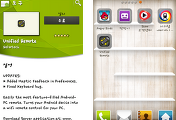
댓글